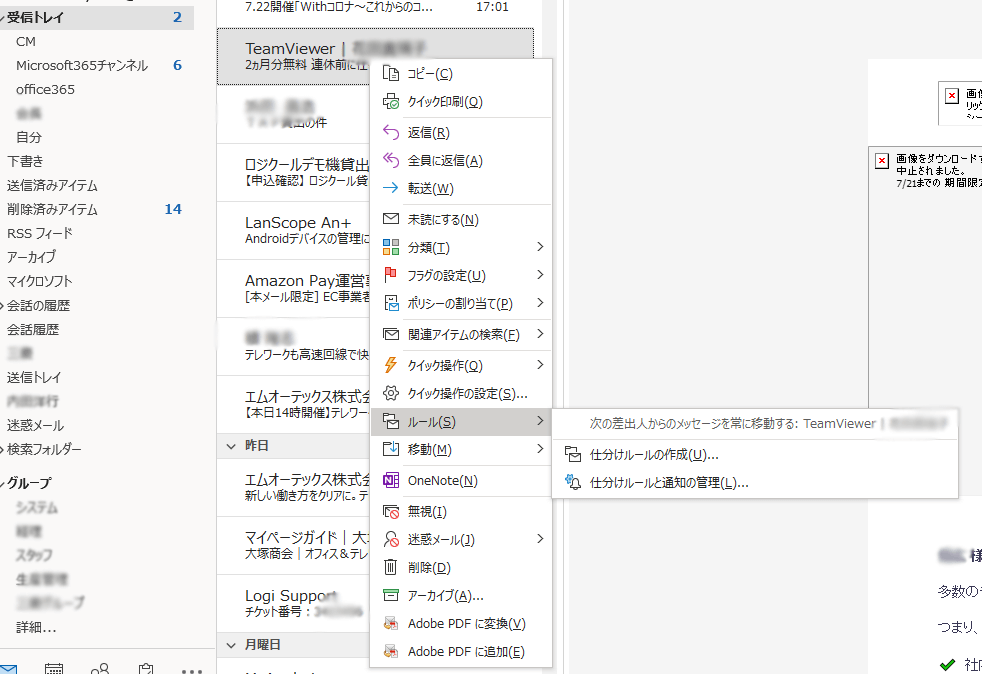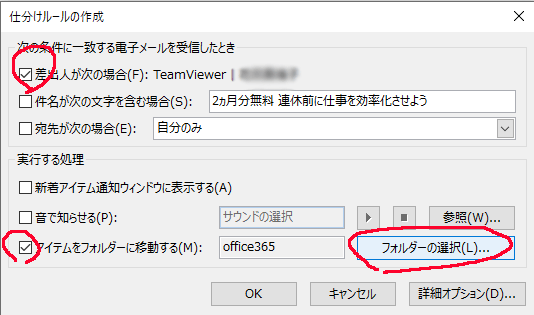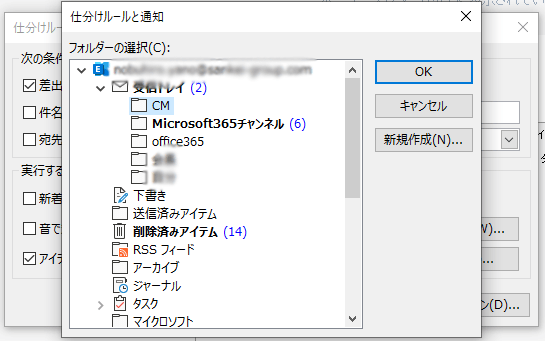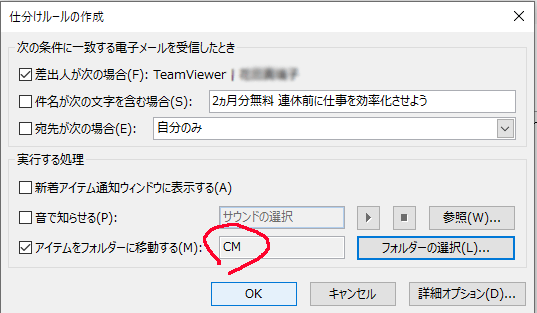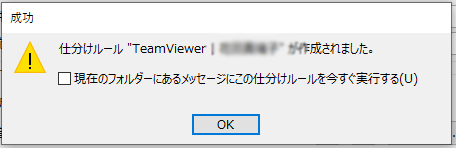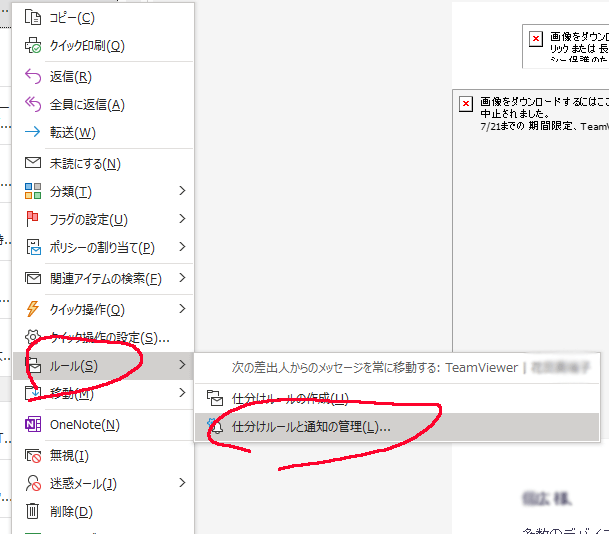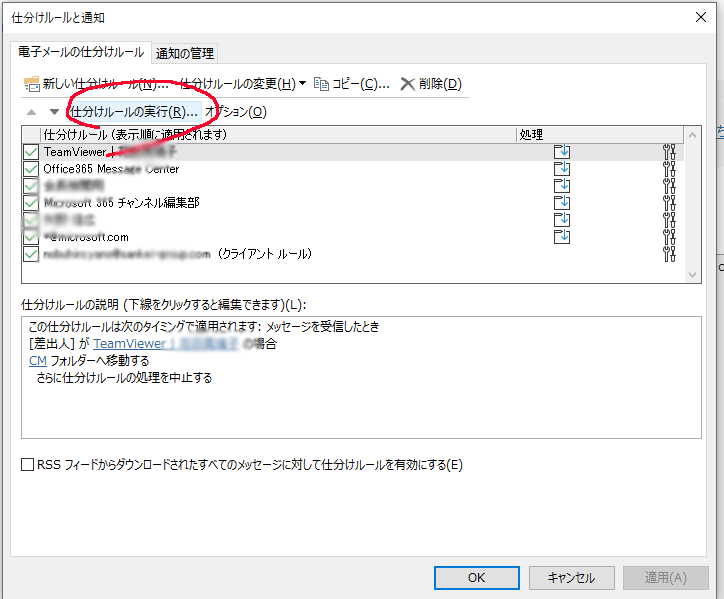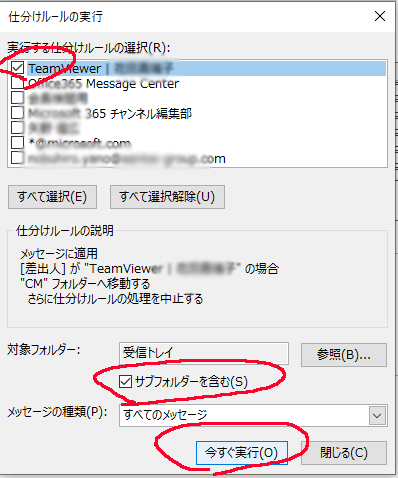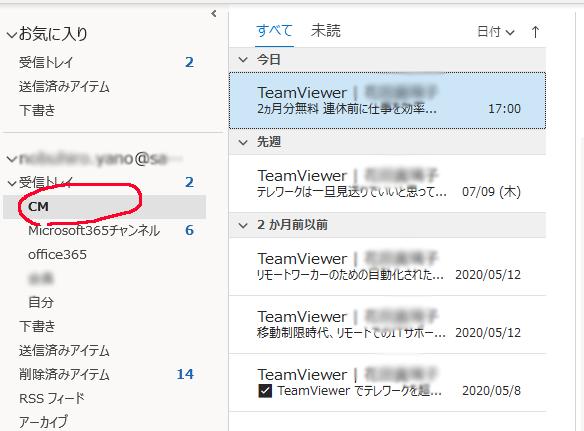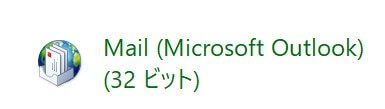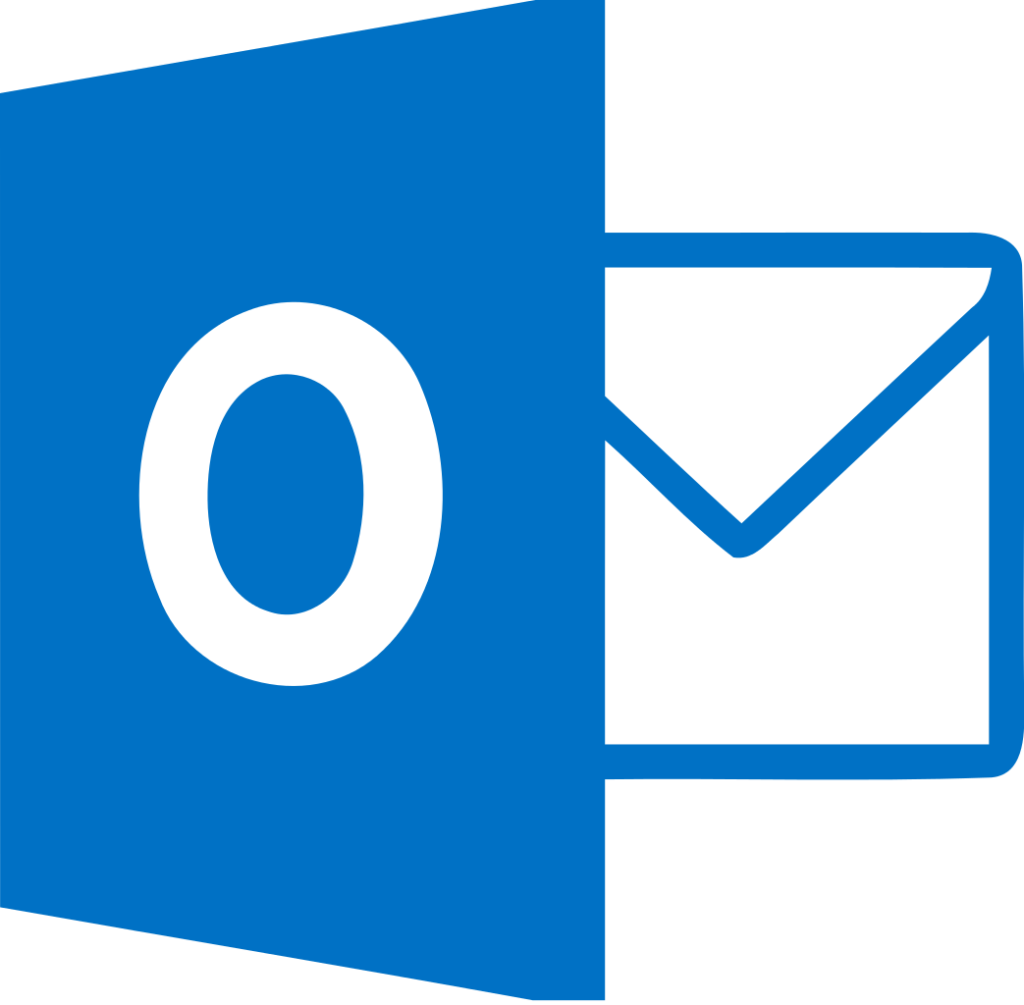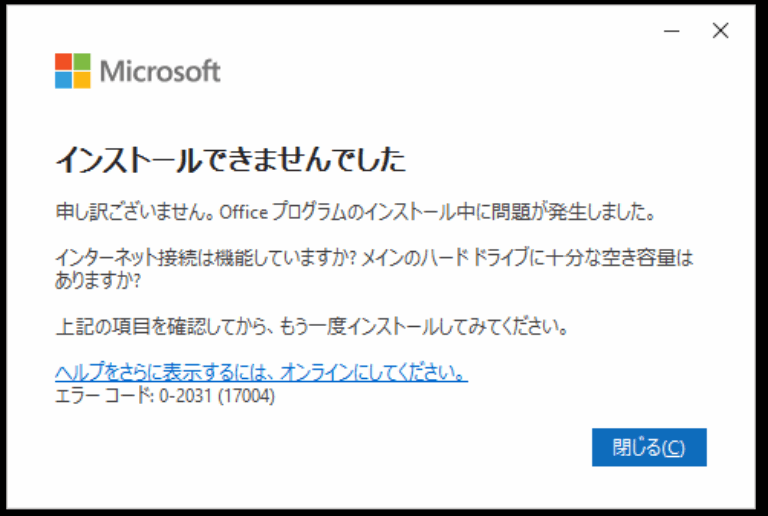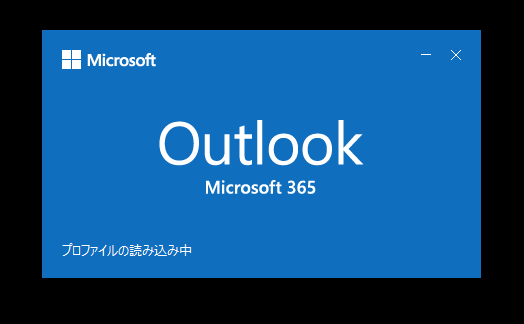
Outlookの仕分けルールの作り方とルールの実行方法
普段はBeckyなのですが、最近Outlookを使う機会が増えてきて、広告メールが届くようになったので仕分けルールを使ってOutlookの受信メールを自動的に振り分ける用に設定しました。
仕分けルールの作成
メールの上で右クリックします。
ルール → 仕訳ルールの作成 へ進みます。
差出人で振り分けるので、差出人が次の場合 にチェックします。
アイテムをフォルダーに移動する にチェックします。
フォルダの選択 で移動先のフォルダを選びます。
フォルダを選びます。
すぐに仕分ける場合はチェックをいれてOKをクリック。
仕分けルールを実行します。
メールを右クリックして、
ルール → 仕分けルールの通知と管理 へ進みます。
仕訳ルールの実行をクリックします。
実行するルールにチェックを入れて、サブフォルダーも含むにチェック
今すぐ実行をクリック
実行されると、CMフォルダーに該当メールが移動します。
これで、受信メールが自動的に整理できます。